PDFelement- Мощный и простой PDF-редактор
Начните с самого простого способа управления PDF-файлами при помощи PDFelement!
У некоторых организаций могут возникнуть проблемы с экспортом данных из PDF в Excel. Во время экспорта таблиц в формате PDF простой метод копирования и вставки приведет к потере исходного форматирования. Таким образом, им приходится вводить данные вручную, что отнимает много времени и подвержено ошибкам. Без сомнения, извлечение таблиц PDF повышает производительность и действенность. Это поможет вам реорганизовать неструктурированную информацию в соответствии с вашими собственными потребностями.
PDF table extractor находит применение в различных отраслях промышленности. Исследователи используют его для сбора статистических данных опросов из анкет. Аудиторские фирмы используют его для консолидации информации и анализа данных. Финансовые организации используют его для объединения множества наборов данных из счетов, контрактов, накладных и т.д.
За эти годы было разработано несколько программ для извлечения таблиц PDF. В этой статье мы познакомились с 5 мощными программами, которые помогут вам выбрать наиболее подходящую. Вот 5 лучших программ для извлечения таблиц в формате PDF, доступных в настоящее время в Интернете.
1. Wondershare PDFelement Table Extractor
Рейтинг:  4,6 из 5 звезд
4,6 из 5 звезд
Wondershare PDFelement - Редактор PDF-файлов это одно из ведущих в мире программных средств для редактирования PDF, которое поддерживает экспорт таблиц из PDF-файлов с нулевой потерей данных. Программное обеспечение экспортирует таблицы из PDF-файлов двумя способами. Первый - это преобразование PDF в excel с сохранением исходного формата. Другой - это освобождение табличных данных в CSV-файл для удобства обмена данными между различными программами.
Помимо функции извлечения данных, Wondershare PDFelement также позволяет создавать, конвертировать, сжимать, разделять и защищать PDF-файлы. Благодаря удобному интерфейсу, эта программа проста в использовании. Кроме того, программное обеспечение работает с различными операционными системами, включая устройства Windows, Mac, iOS и Andriod.

![]() Работает на основе ИИ
Работает на основе ИИ
Как использовать Wondershare PDFelement Table Extractor для извлечения таблиц
Извлечение таблиц из PDF-файлов с помощью программного обеспечения Wondershare PDFelement можно выполнить одним из двух методов, представленных ниже:
Способ 1. Используйте функцию "Конвертировать" для преобразования PDF в Excel

![]() Работает на основе ИИ
Работает на основе ИИ
Шаг 1 Посетите официальный веб-сайт Wondershare PDFelement, чтобы загрузить последнюю версию программного обеспечения. Запустите программное обеспечение после успешной установки.
Шаг 2 Нажмите кнопку "Открыть PDF" в левом нижнем углу домашней страницы, чтобы импортировать PDF-файл в программное обеспечение с вашего локального диска или облака.
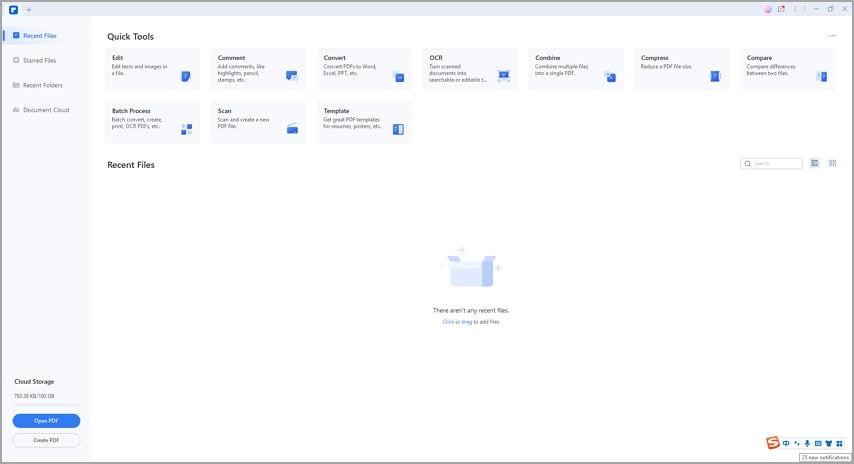
Шаг 3 Как только файл будет успешно добавлен, нажмите на кнопку "Конвертировать" на верхней панели инструментов. Выберите "В Excel", чтобы экспортировать таблицу из PDF-файла, выберите путь к хранилищу и сохраните выходной файл Excel.
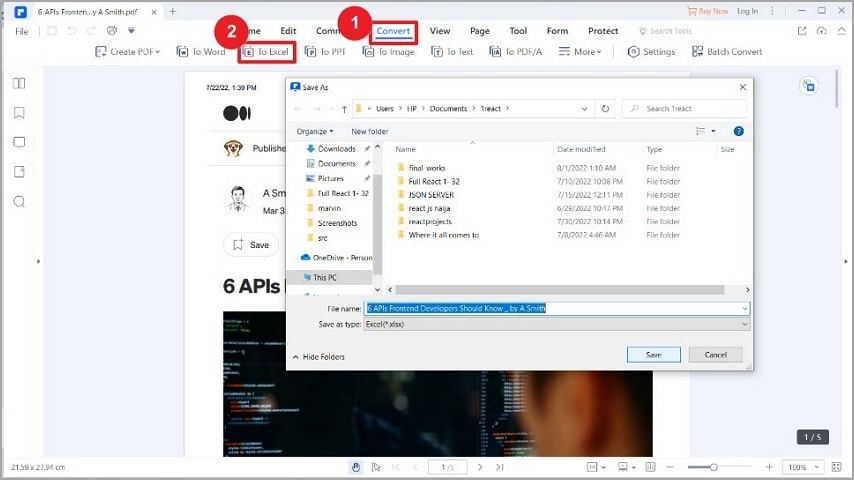
Способ 2. Используйте функцию "Извлечь данные" для экспорта табличных данных в CSV

![]() Работает на основе ИИ
Работает на основе ИИ
Извлечение данных из полей формы PDF
Советы: Функция "Извлечение данных из полей формы PDF" может работать только с интерактивными формами PDF. Если ваш PDF-файл содержит заполняемую форму, выполните следующие действия, чтобы освободить данные напрямую. Если ваш PDF-файл содержит только неинтерактивные формы с пустыми таблицами, сначала создайте интерактивные формы с помощью PDFelement:
- Откройте неинтерактивную форму PDF с помощью программного обеспечения.
- Нажмите "Форма"> "Распознать форму". Затем PDFelement автоматически создаст заполняемые поля.
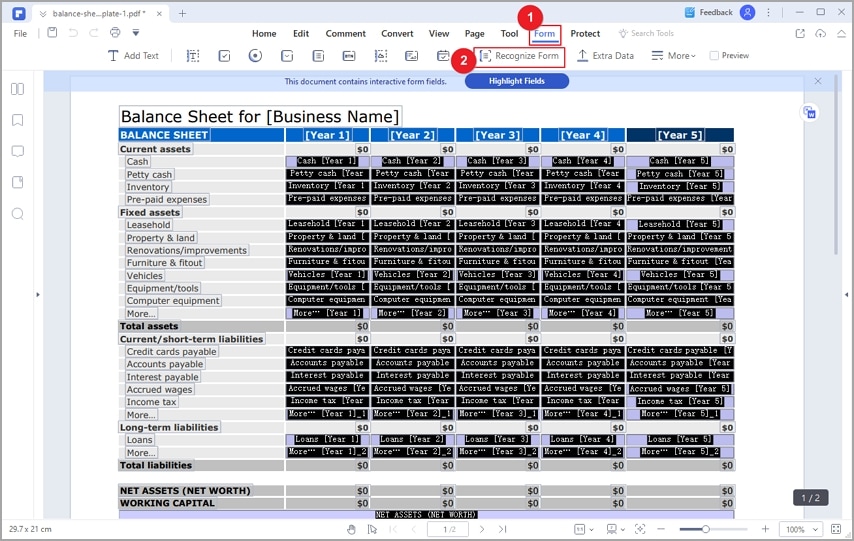
Шаг 1 Запустите программное обеспечение Wondershare PDFelement и откройте PDF-файл, содержащий заполняемые формы.
Шаг 2 Нажмите на "Форму" на верхней панели. Под ним появится подменю. Выберите "Извлечь данные".
Шаг 3 Далее вы будете перенаправлены на страницу диалога с надписью "Режим извлечения". Выберите "Извлечь данные из полей формы в формате PDF" > "Применить". Wondershare PDFelement автоматически экспортирует таблицу из PDF-файла, а затем экспортирует содержимое в CSV-файл.
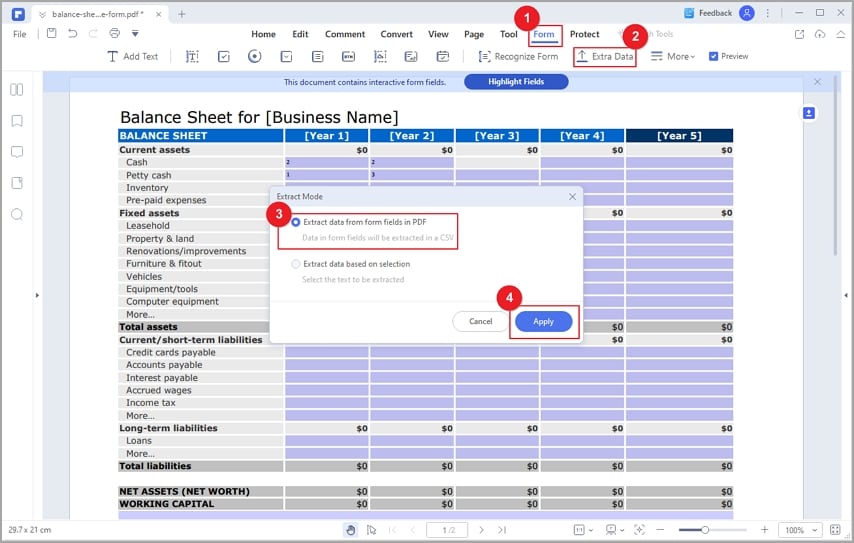
Извлечение данных из выбранных PDF-текстов
Если ваш PDF-файл не содержит никаких заполняемых полей, PDFelement все равно может помочь вам освободить данные, независимо от того, является ли ваш файл PDF текстовым или графическим.

![]() Работает на основе ИИ
Работает на основе ИИ
Шаг 1 Откройте PDF-файл с помощью Wondershare PDFelement.
Шаг 2 Нажмите кнопку "Форма" > "Извлечь данные". В диалоговом окне Режим извлечения выберите "Извлечь данные на основе выделения" > "Применить".
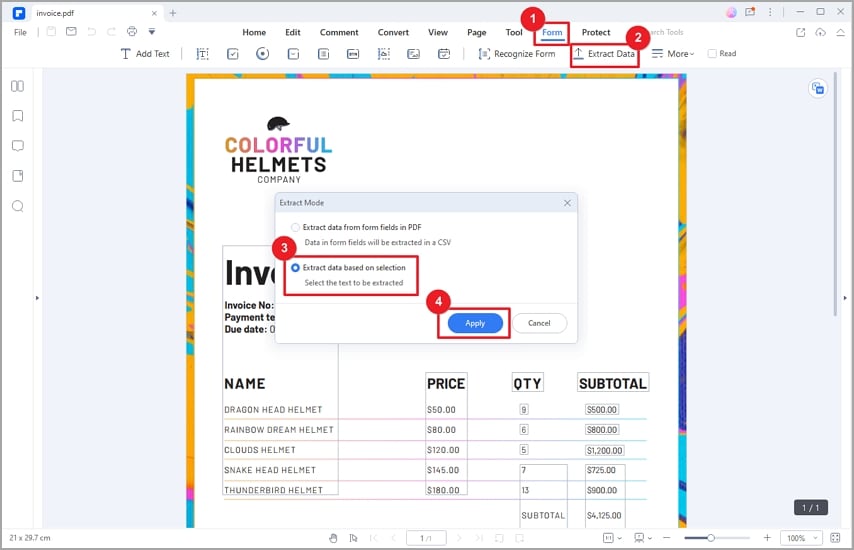
Шаг 3 Во всплывающем окне выберите текстовое поле для извлечения, наведя курсор мыши на текст на правой панели. Введите название поля на вкладке "Название поля" и выберите язык текстового поля в разделе "Распознавание языка". После выбора всех полей для извлечения нажмите "Применить".
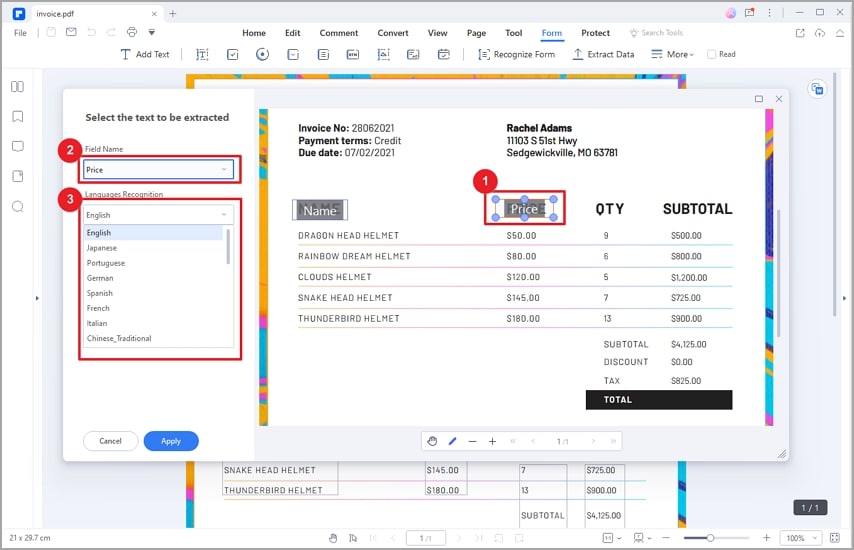
Шаг 4 В диалоговом окне Сохранить как выберите путь к хранилищу и сохраните выходной CSV-файл.
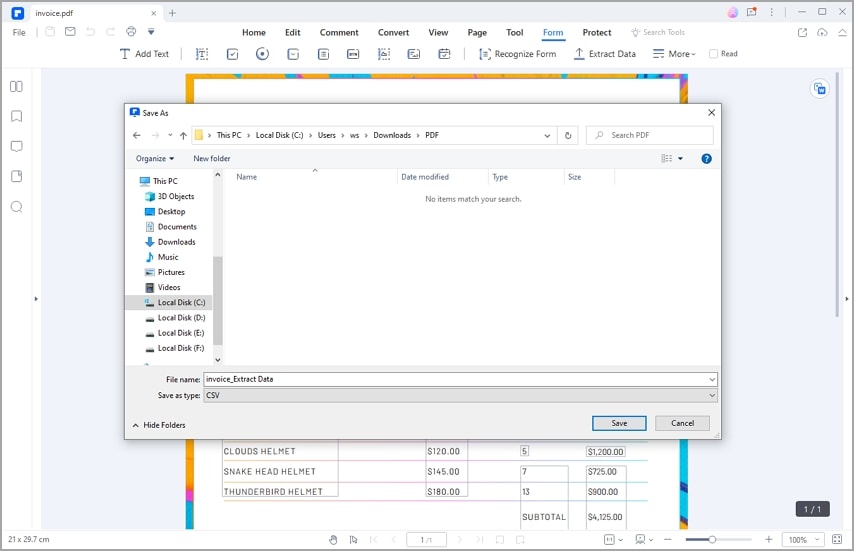
Преимущества
Экспортирует содержимое из PDF-файла без потери данных.
Поддерживает перенос данных из PDF в Excel с сохранением исходного форматирования.
Распознает поля формы одним щелчком мыши.
Автоматически извлекает данные из полей формы.
Поддерживает освобождение данных из PDF-файла на основе изображений.
Недостатки
Бесплатная версия с ограниченными возможностями.
2. Adobe Reader PDF Table Extractor Извлечение таблиц
Рейтинг:  4.5 из 5 статистика
4.5 из 5 статистика
Adobe Reader - это еще один простой в использовании инструмент для извлечения таблиц PDF, доступный в Интернете. Это поможет вам извлекать таблицы и данные из PDF-файлов без напряжения. Программное обеспечение хорошо настроено и имеет интерактивный пользовательский интерфейс для удобной навигации. Он работает с несколькими операционными системами, такими как Windows и Mac OS.
Как использовать Adobe Reader PDF Table Extractor
Вот подробная инструкция по экспорту таблицы из PDF-файлов с помощью Adobe Reader:
Шаг 1 Загрузите и установите Adobe Reader на свой компьютер. После установки откройте PDF-файл с помощью программного обеспечения Adobe Reader.
Шаг 2 Выберите таблицу, из которой вы хотите освободить данные, щелкните по ней правой кнопкой мыши и выберите "Экспортировать выделение как..."
Шаг 3 Выберите тип экспорта в формате Excel или CSV по мере необходимости.
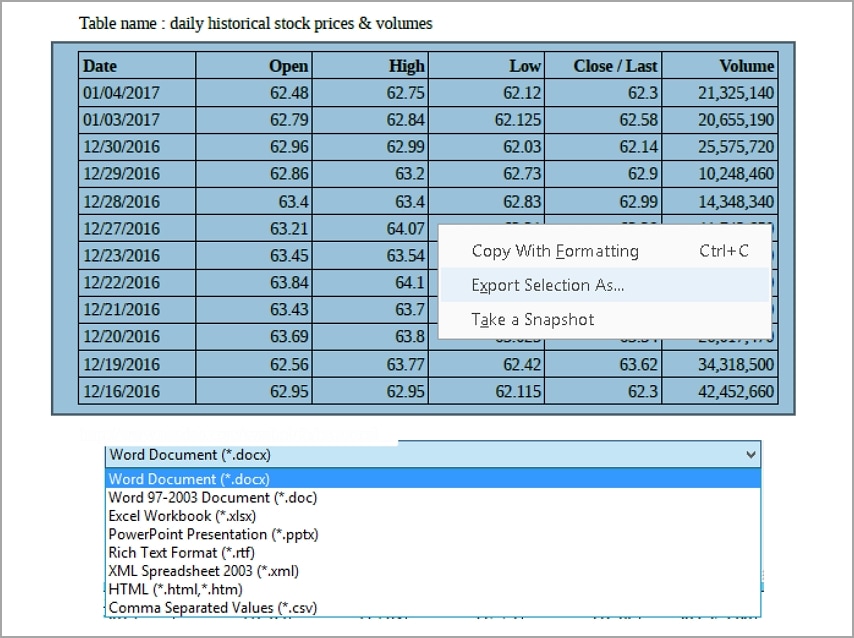
Преимущества
Идеально подходит для чтения PDF-файлов.
● Интерактивный пользовательский интерфейс
Может использоваться для заполнения пустых полей в PDF-документах.
Прост в использовании.
Недостатки
Дорогостоящие планы.
03 Docsumo - Извлечение таблиц из PDF онлайн
Рейтинг:  4.2 из 5 статистика
4.2 из 5 статистика
Docsumo - отличная программа, предназначенная для извлечения таблиц из PDF онлайн. Он работает на всех компьютерных операционных системах, будь то Mac или Windows. Кроме того, это программное обеспечение экспортирует содержимое, встроенное в таблицу, с высокой эффективностью.
Помимо PDF-документов, Docsumo также может извлекать содержимое из изображения. Встроенная функция распознавания текста позволяет читать отсканированные документы.
Как использовать Docsumo для извлечения таблиц из PDF онлайн
Следуйте приведенным ниже инструкциям, чтобы экспортировать таблицы из ваших PDF-файлов:
Шаг 1 Посетите официальный веб-сайт Docsumo и нажмите "Извлечение таблицы" на вкладке "Инструменты".
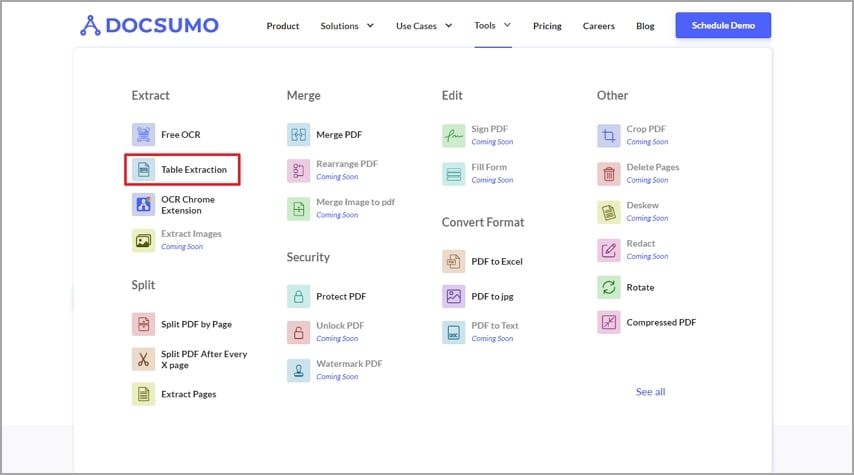
Шаг 2 Во всплывающем окне нажмите "Загрузить", чтобы импортировать PDF-файл с вашего локального диска. Еще лучше, вы могли бы перетащить PDF-файл из указанного местоположения в интерфейс Docsumo.
Шаг 3 Подождите некоторое время, пока извлечение завершится, и на вашем экране появится предварительный просмотр экспортированного содержимого. Просмотрите на предмет ошибок.
Шаг 4 Если вы обнаружите какую-либо ошибку, пожалуйста, внесите необходимые коррективы. Если нет, загрузите выходной документ, нажав на "Загрузить". Выберите желаемый формат файла между JSON, Excel и CSV.
Преимущества
Не требует загрузки или установки.
Поддерживает качество ваших данных.
Совместим со всеми компьютерными и мобильными операционными системами.
Недостатки
Для использования требуется подключение к Интернету.
Вы можете столкнуться с задержкой из-за пользовательского трафика.
4. PDFTables - Извлечение таблиц из PDF онлайн
Рейтинг:  4 из 5 звезд
4 из 5 звезд
С помощью PDFTables вы можете извлекать таблицы из PDF онлайн, чтобы удобно обрабатывать данные, требующие действий. Этот первоклассный облачный PDF table extractor хорошо настроен и обладает множеством потрясающих функций редактирования PDF.
Программа не только поддерживает извлечение таблиц из PDF-файла онлайн, но и позволяет конвертировать PDF-документы. Сервисы, доступные в формате PDF, доступны как в бесплатной, так и в премиум-версиях. Бесплатная версия позволяет вам освобождать данные максимум с 25 страниц, в то время как премиум-версия предоставляет вам доступ к экспорту данных с более чем 50 страниц.
Как использовать PDFTables для извлечения таблиц из PDF онлайн
Перейдите на официальный веб-сайт PDFTable, а затем следуйте приведенным ниже инструкциям, чтобы экспортировать таблицы из ваших PDF-файлов:
Шаг 1 Нажмите зеленую кнопку "Конвертировать PDF-документ!". Ваш локальный диск должен появиться немедленно.
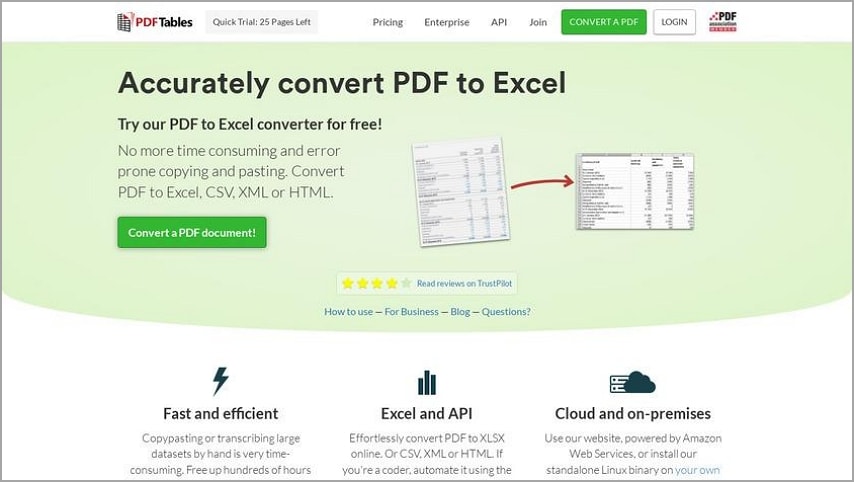
Шаг 2 Выберите предпочитаемый вами PDF-файл для извлечения таблиц, а затем нажмите "Открыть", чтобы загрузить файл.
Шаг 3 Как только файл будет успешно загружен, PDFTables автоматически экспортирует содержимое в формат Excel. Вы можете изменить формат, нажав на выпадающее меню рядом со значком загрузки. Как только это будет сделано, нажмите на "Загрузить", чтобы экспортировать файл.
Преимущества
Установка не требуется.
Доступен через операционные системы Windows, Mac и мобильные устройства.
Недостатки
Бесплатная версия поддерживает ограниченные функции
Требуется подключение к Интернету.
Пользовательский интерфейс старомоден.
5. Программа извлечения таблиц Tabula PDF Table Extractor
Рейтинг:  3,8 из 5 звезд
3,8 из 5 звезд
Tabula - это простой в использовании инструмент для освобождения табличных данных. Программа извлекает данные из PDF-файлов и преобразует их в популярные форматы документов, такие как CSV и Excel.
Этот кроссплатформенный инструмент работает с Windows, Mac и Linux. Благодаря простому в управлении пользовательскому интерфейсу навигация по Tabula не должна быть проблемой, независимо от того, разбираетесь вы в технике или нет.
Как использовать Tabula PDF Table Extractor
Вот инструкции по экспорту таблиц из PDF-файлов с помощью Tabular:
Шаг 1 Установите совместимую версию программного обеспечения Tabular на свой компьютер. Запустите инструмент, а затем загрузите PDF-файл.
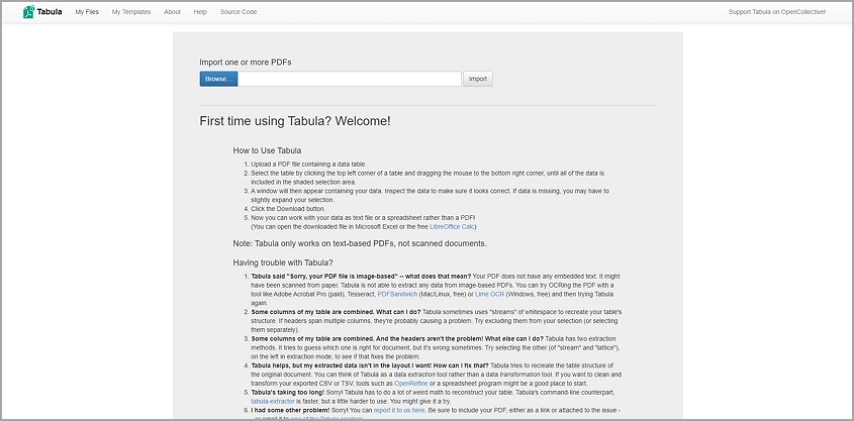
Шаг 2 Выберите таблицу, которую вы хотите извлечь.
Шаг 3 Далее нажмите на "Предварительный просмотр и экспорт извлеченных данных", и Tabular немедленно отреагирует на ваш запрос. Дождитесь завершения извлечения и просмотрите данные, чтобы убедиться в отсутствии ошибки.
Шаг 4 Нажмите на "Экспорт", чтобы экспортировать данные в текстовый файл или электронную таблицу.
Преимущества
Таблица удобна для пользователя.
Бесплатное обслуживание.
Недостатки
Не подходит для освобождения данных из изображений.
Требуется загрузить java для использования этой программы.
Требуется подключение к Интернету.
Может быть медленным при обработке больших файлов.
Лучший выбор редактора
Из всех представленных выше средств извлечения таблиц PDF мы рекомендуем программное обеспечение Wondershare PDFelement. Это самая универсальная программа для извлечения таблиц PDF в нашем списке. Это программное обеспечение извлекает данные из PDF-файлов с высокой точностью. Он прост в использовании, быстр и доступен по цене. Независимо от того, нужно ли вам экспортировать содержимое с текстовых или графических PDF-страниц, извлечение выполняется в течение нескольких секунд.
Кроме того, Wondershare PDFelement - это нечто большее, чем просто фантастический инструмент для извлечения таблиц PDF, это также универсальное решение для редактирования PDF. Он позволяет вам конвертировать, сжимать, создавать, подписывать и добавлять защиту к вашим PDF-документам. С помощью этого программного обеспечения вы можете удобно редактировать PDF-документы.


